

|
行业软件就是针对特定行业而专门制定的、具有明显行业特性的软件。 文泰刻绘是一款非常老牌的刻录软件了,在实力质量上面肯定是非常不错的,大家有什么刻录方面的需求都可以来使用这款软件进行操作解决,如果你没使用过这款软件或者是不太熟练的话就让小编带你了解一下文泰刻绘的相关教程,怎么安装使用等,有兴趣的可以来看看! 文泰刻绘2021安装教程1、将下载好的文泰刻绘2021中文破解版压缩包进行解压得到安装程序以及破解补丁。2、双击安装程序.exe运行安装,选择软件安装路径。 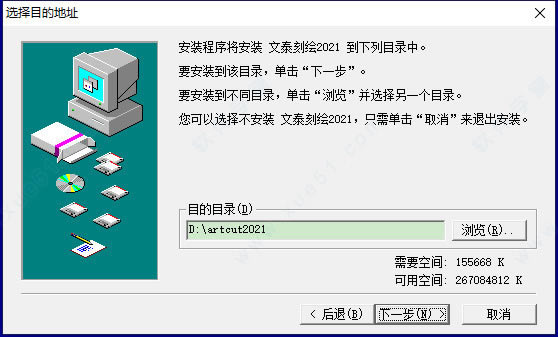 3、接着依提示进行安装,耐心等待安装。 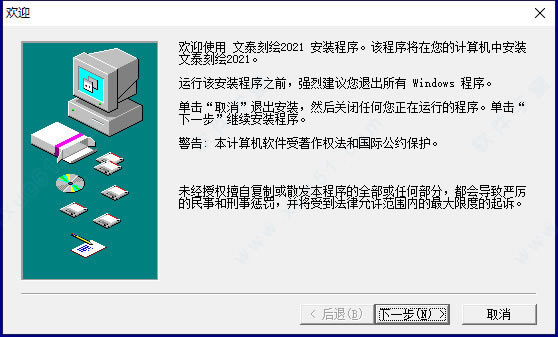 4、完成后直接退出安装向导,不要先启动软件,将crack中的补丁文件复制到安装目录中,点击替换目标中的文件。 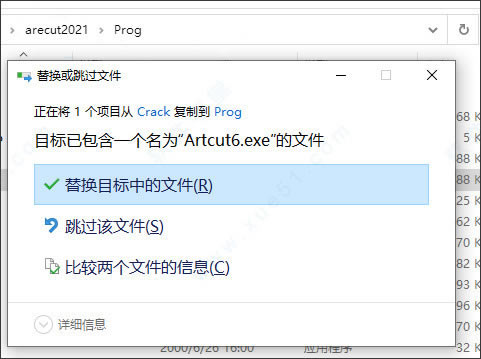 5、最后重启软件即可免费使用。 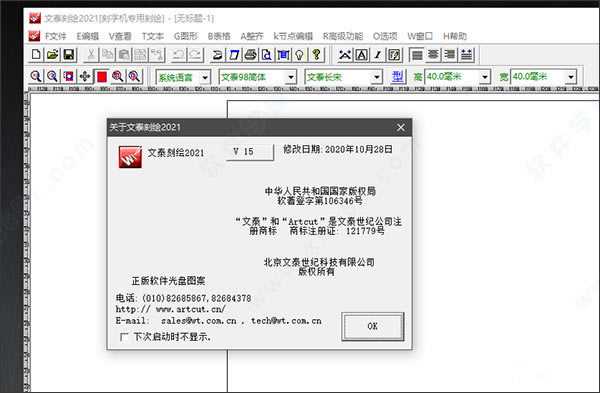 使用教程1、打开桌面文泰刻绘软件,设置纸张宽度约为字体所需尺寸的2至3倍,适当高度值,然后单击“创建新文件”按钮。2、输入文字,点击右侧工具栏中的“T”型图标,单击工作区空白处,输入文字,例如“当下软件园”Enter键入即可。 3、选择文字块 点击右面面板上“指针型图标”,按住鼠标左键选择当前需要进行编辑的文字块,文字选定后松开鼠标,已选定的区域会在外围显示红色方框。 4、改变文字参数 ①确定字体、尺寸 选择文字块后,直接在软件界面上方的绿色文本框内选择字体和大小,更改后记得要按键盘上的“回车键”进行确认。 ②分解、合并 (1)分解:右键选择【Z文字分解】选项,可选择三种分解方式:每一个自然段为一个文字块、每一行为一个文字块、每一个字为一个文字块。 (2)合并:做相同处理的多个文字块,依次点击菜单栏“高级功能”,选择“合并(融合)”即可,合并后无法在进行分解需要谨慎处理。 ③加轮廓 选定文本,点击T文本栏中的【B增加外轮廓】,可自定义乱廓线的宽度、颜色、有无尖角等。 ④旋转排版 鼠标移到需旋转的文字块上,点击鼠标右键,选择”文字属性”,在“旋转框”内输入角度数值,按回车。注意不要错输入在“倾斜框内”。 ⑤移动 选择文字块,把鼠标移动到单个文字块红框内,按下鼠标左键对单个文字块进行拖动。尽量将空白填满,节约纸张。 5、刻绘输出 排版好后,并且刻绘机准备就绪后。依次点击“文件”“刻绘输出”,在弹出窗口内选择已连接好的刻绘机,注意选择合适的材质宽度,点击“版面预览”按钮,看上方白框显示是否合适,基本尺寸合适、字体居中,就可以点击“刻绘输出按钮”开始刻字。 行业软件具有针对性强、易操作等特点。 |
温馨提示:喜欢本站的话,请收藏一下本站!